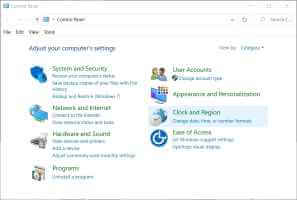Microsoft měl se spuštěním Windows 11 několik škytavek. Za prvé, společnost měla Zmatek v kompatibilitě Windows 11 Poté, co byla aktualizace vydána, si uživatelé stěžovali na úniky paměti v novém operačním systému. Pokud patříte mezi postižené, čtěte dále a zjistěte, jak opravit úniky paměti v systému Windows 11.

Pokud se se stejnou věcí setkáte také na počítači s Windows 11, můžete to rychle opravit. Jak již bylo řečeno, tento problém si všimnete, až když jej prozkoumáte. To znamená, že neexistují žádné jasné náznaky, které by naznačovaly problém s nevracením paměti.
Potvrďte problém s únikem paměti v systému Windows 11
Než budete pokračovat a použijete na svém počítači triky pro odstraňování problémů, musíte nejprve potvrdit problém s únikem paměti v počítači. To je to, co musíte udělat.
Krok 1: stiskněte klávesu Windows a hledat Monitor zdrojů.
Krok 2: Klikněte na vstoupit a otevřete aplikaci.
ةوة 3: Přejděte na kartu Paměť.
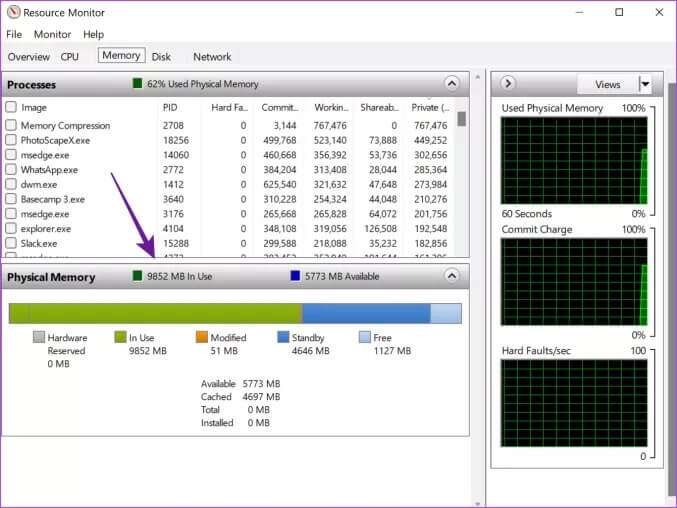
Jakmile zjistíte problémy s únikem paměti, postupujte podle níže uvedených triků a opravte úniky paměti v systému Windows.
1. Zavřete okna Průzkumníka souborů, abyste opravili úniky paměti ve Windows 11
Když byl vydán Windows 11, první zprávy o úniku paměti pocházely z aplikace Průzkumník souborů. Když se pokusíte otevřít příliš mnoho oken průzkumníku souborů, zabere to ve Windows obrovskou RAM.
Měli byste se vyhnout otevírání více oken Průzkumníka souborů. Pokud již máte ve Windows otevřených příliš mnoho oken, klikněte pravým tlačítkem na ikonu Průzkumník souborů na hlavním panelu Windows 11 a vyberte možnost zavřít všechna okna.
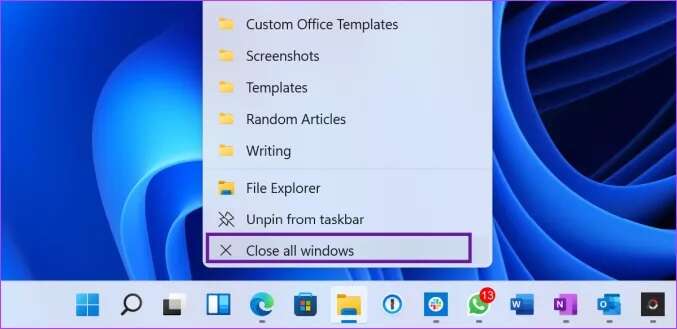
2. Proveďte změny v Průzkumníku souborů, abyste opravili úniky paměti v systému Windows 11
I po zavření Průzkumníka souborů je možné, že ve vašem počítači stále dochází k úniku paměti. Například opětovné otevření Průzkumníka souborů může zabrat hodně paměťových prostředků. Použijte dočasné řešení z kroků níže.
Krok 1: Klikněte na klíč Windows , A napište Možnosti Průzkumníka souborů a stiskněte Enter.
Krok 2: Když se otevře okno Možnosti Průzkumníka souborů, přejděte na kartu Zobrazit.
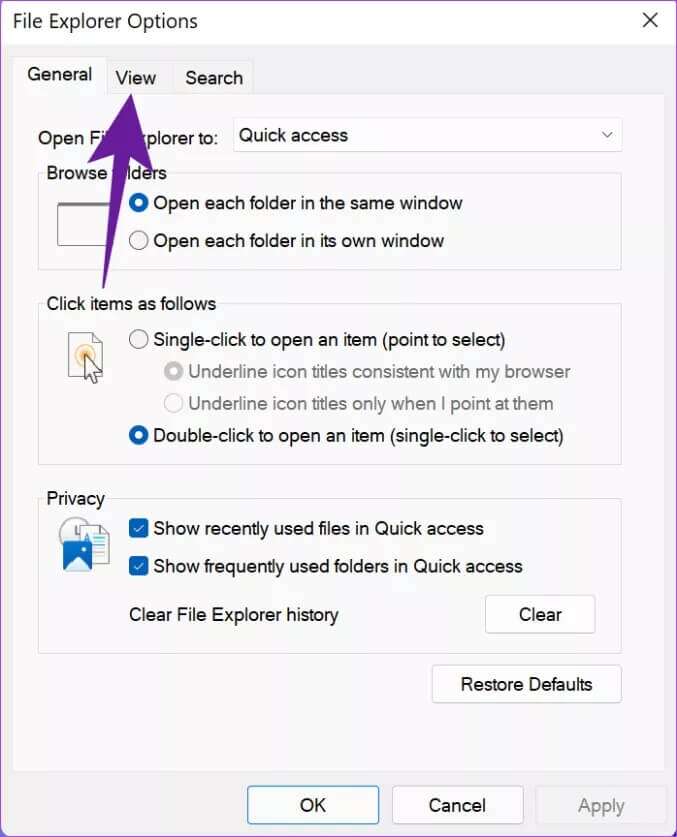
ةوة 3: aktivace okna přehrávací složky v samostatném procesu.
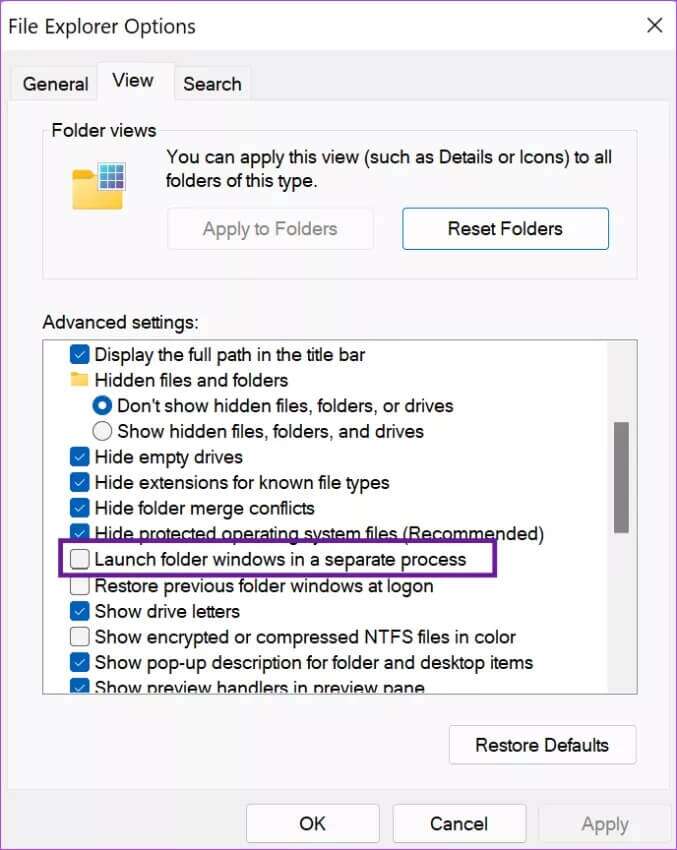
Klikněte na "OK" Ve spodní části musíte stisknout nějaké brzdy na sání File Explorer Chcete-li použít RAM v počítači.
3. Ručně uvolněte RAM, abyste opravili úniky paměti v systému Windows 11
To nemusí být nejpraktičtější, ale může to rychle uvolnit spotřebu RAM. Ukážeme vám, jak pomocí správce úloh uvolnit paměť RAM v počítači.
Krok 1: Použijte klávesy Windows + X a vyberte možnost Správce úloh otevřít.
Krok 2: Klikněte na kartu "Paměť" v horní části uvidíte, která aplikace spotřebovává hodně paměti RAM.
ةوة 3: Klikněte aplikace Poté vyberte tlačítko dokončit práci vpravo dole.
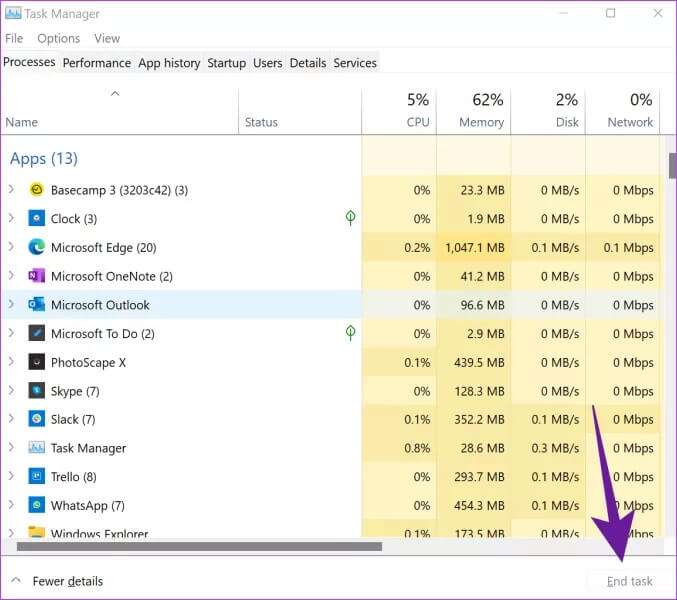
Windows okamžitě zavře vybranou úlohu a uvolní RAM.
4. Zavřete nepotřebné aplikace a karty prohlížeče
Vzhledem k tomu, že aplikace a karty prohlížeče jsou v systému Windows stále otevřené, bude ke správnému fungování vyžadovat poměrně dost paměti RAM. Je obvyklé, že většina uživatelů otevírá aplikace a zapomíná je zavřít, když je práce hotová.
Měli byste zkontrolovat aplikace a karty prohlížeče, které v počítači nepotřebujete, a zavřít ty nepodstatné.
5. Zavřete aplikace a služby při spuštění
Když máte během spouštění Windows otevřeno příliš mnoho aplikací a služeb, zaberou především hodně paměti RAM. Měli byste použít spouštěcí nabídku v nastavení a zkontrolovat aktuální nastavení.
Krok 1: stiskněte klávesu Windows + I otevřete aplikaci Nastavení.
Krok 2: Klikněte na nabídku Aplikace.
ةوة 3: Lokalizovat spuštění.
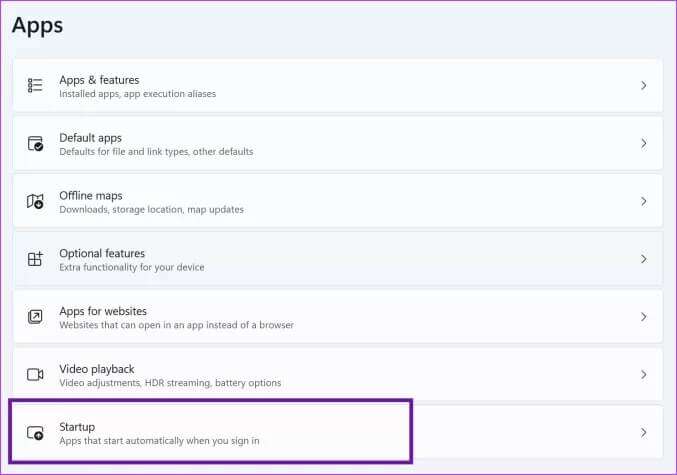
Krok 4: Zkontrolujte dopad každé služby na systém a během spouštění deaktivujte ty, které již nepotřebujete.
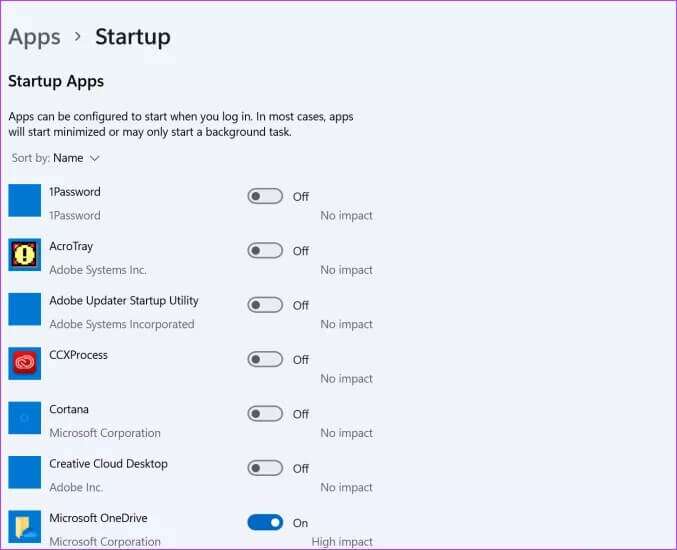
6. Aktualizujte operační systém Windows
Společnost Microsoft neustále vydává aktualizaci, aby opravila drobné chyby ve Windows 11. Pokud ji tedy budete potřebovat aktualizovat na svém počítači, zejména pokud jste opustili možnosti instalace. Otevřete aplikaci Nastavení (klávesy Windows + I) a přejděte do nabídky Windows Update. Klepnutím na tlačítko Check for Updates stáhněte a nainstalujte nejnovější verzi operačního systému do počítače.
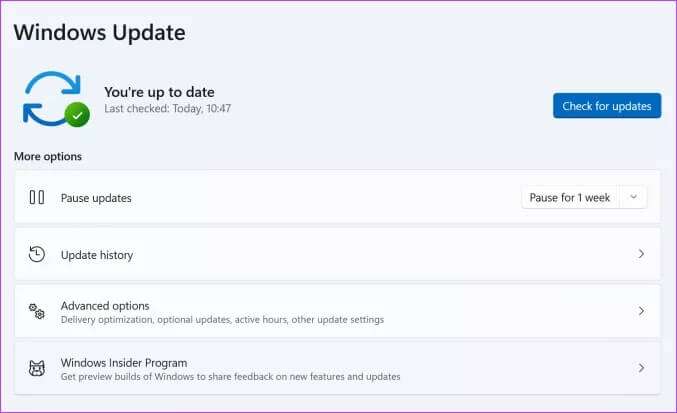
Používejte paměť moudře ve Windows
Ať už má váš počítač se systémem Windows 11 8 GB paměti RAM nebo vyšší, všechny aplikace by měly mít možnost získat odpovídající přístup k paměti RAM. Problém s únikem paměti neuvidíte, pokud není kompatibilní nebo pokud nepoužíváte starší verzi Windows 11, výše uvedená řešení by měla úniky paměti ve Windows 11 opravit.